WPS表格中批量插入多行的方法教程
2023-07-05 09:23:20作者:极光下载站
wps表格是一款非常好用的软件,很多小伙伴都在使用。在WPS表格中编辑和处理数据内容时,我们有时候会需要在中间插入行列后增加内容。如果我们需要在电脑版WPS表格中插入多行,小伙伴们知道具体该如何快速插入吗,其实操作方法是非常简单的,我们可以一次性快速插入多行。只需要选中一行后右键点击一下,在展开的子选项中选择在上方或者下方插入,然后设置想要的行数并确定就可以了。操作起来其实是非常简单的,小伙伴们可以一起操作起来。接下来,小编就来和小伙伴们分享具体的操作步骤了,有需要或者是有兴趣了了解的小伙伴们快来和小编一起往下看看吧!
操作步骤
第一步:点击打开WPS表格进入编辑界面;
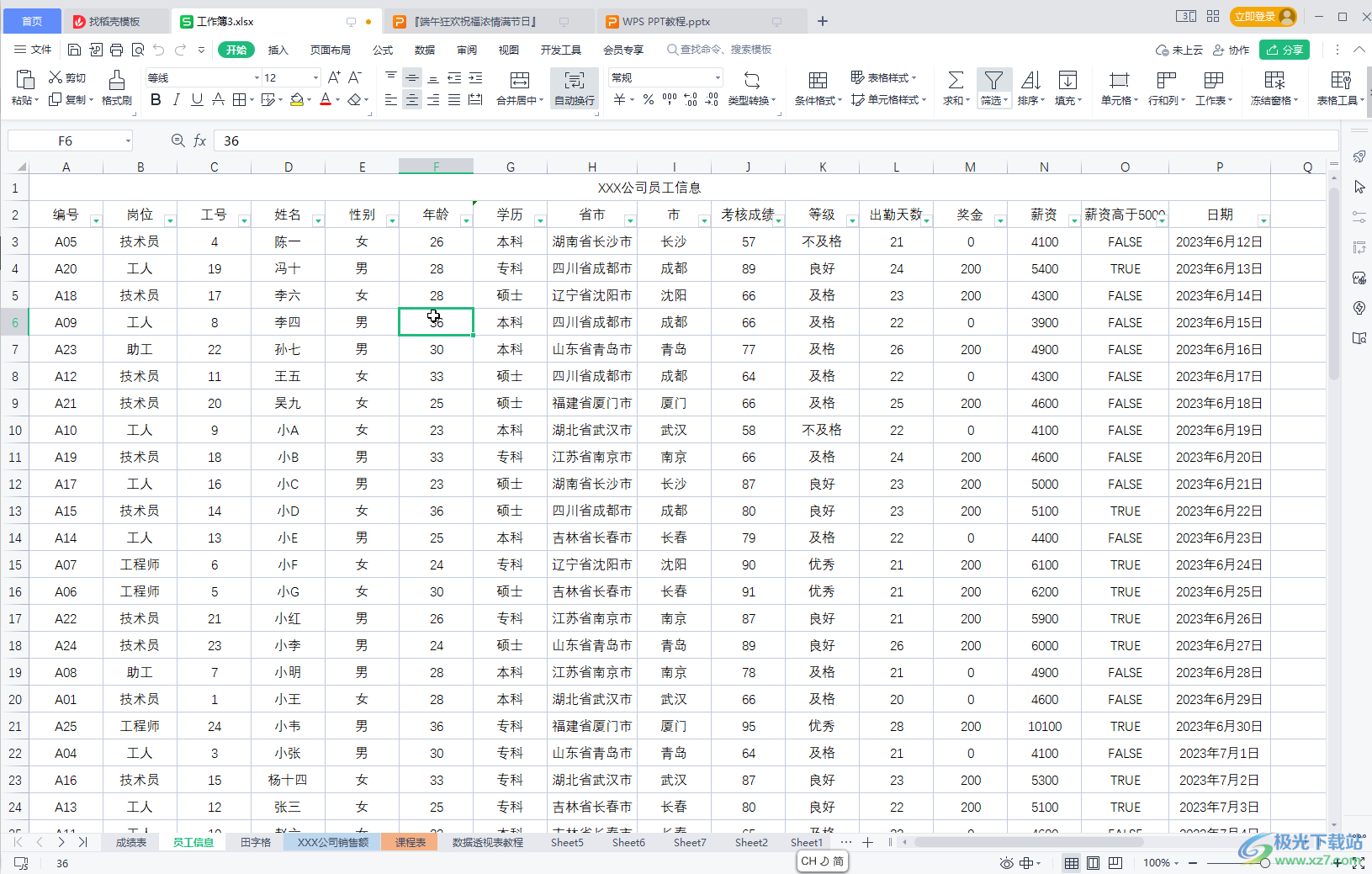
第二步:将鼠标定位到某一行的行号上,变成如图所示的黑色实心箭头时点击一下选中整行;
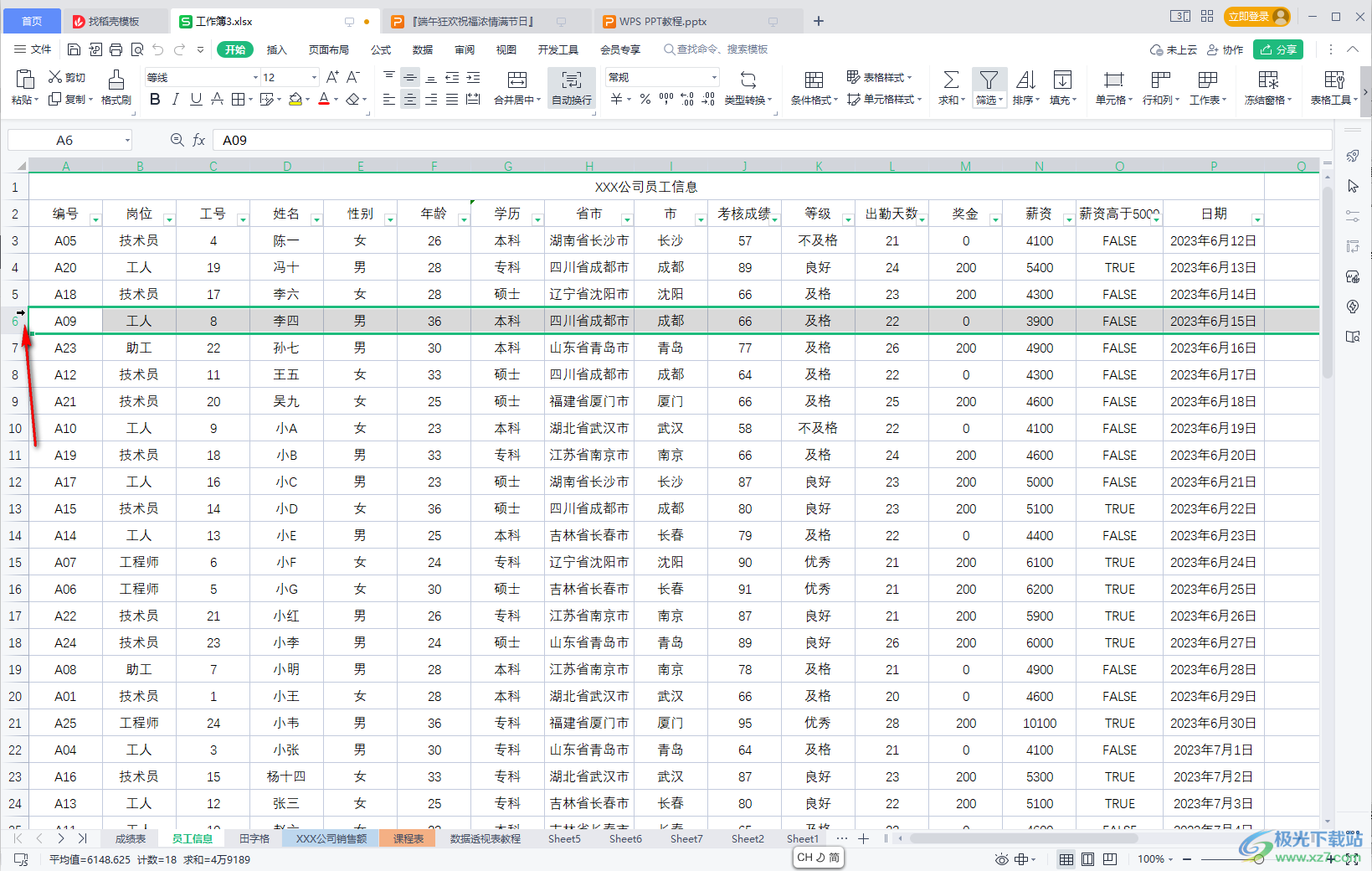
第三步:在选中的整行任意位置右键点击一下,可以选择在改行的上方或者下方进行批量插入操作,在右侧设置想要插入的行数,然后点击右侧的√图标进行确认;
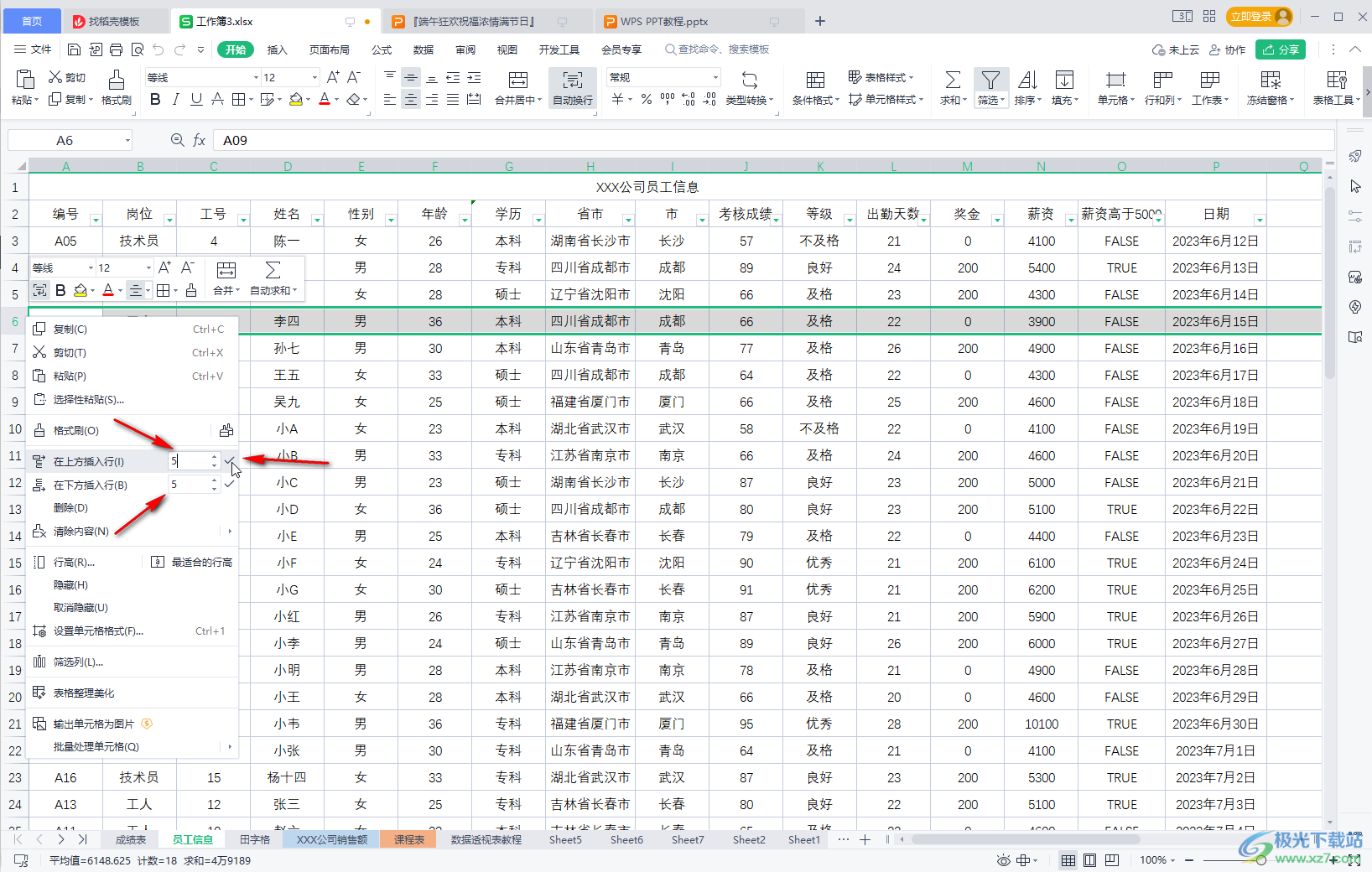
第四步:就可以实现批量插入多行的效果了;
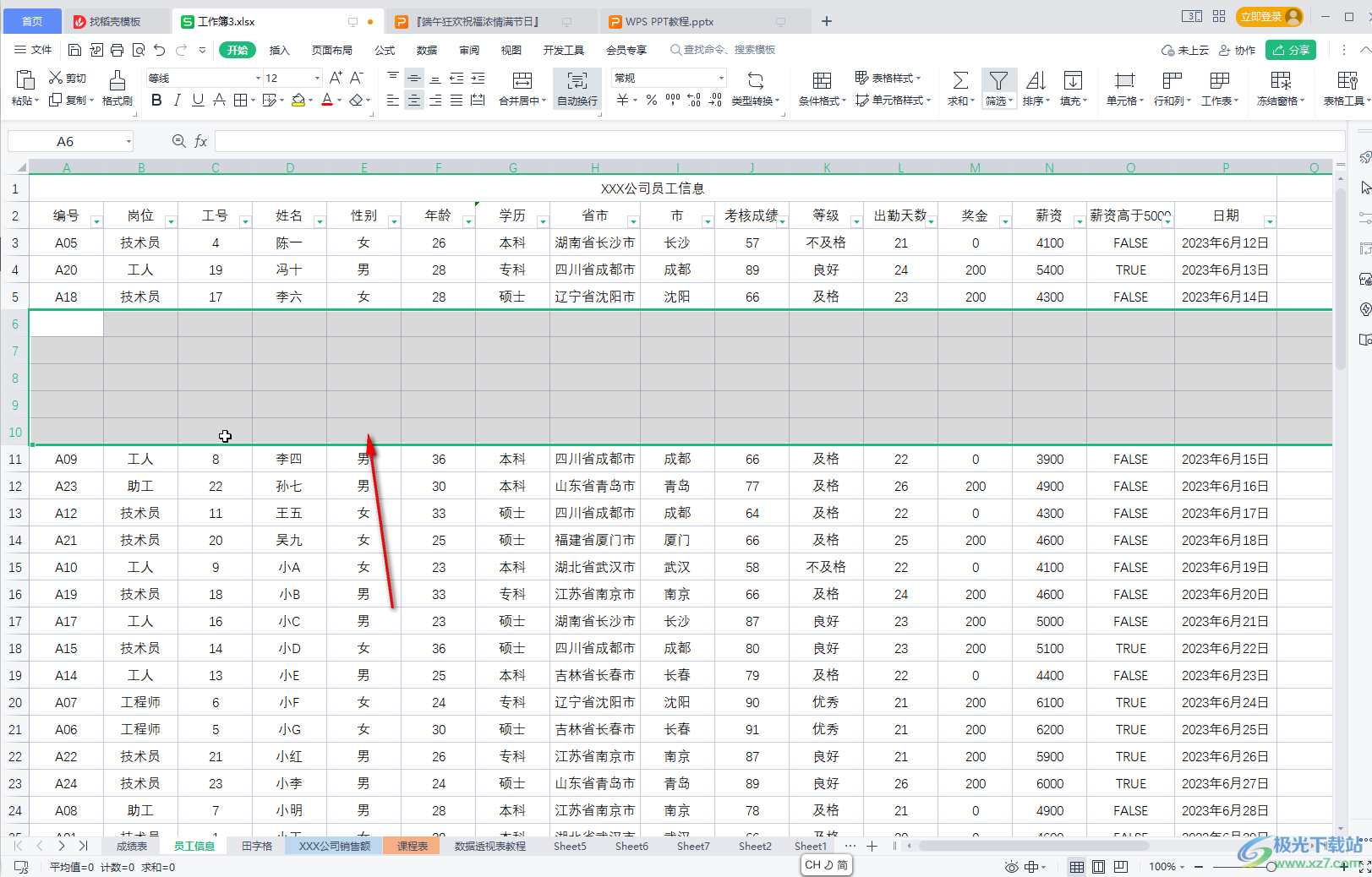
第五步:同样地,选中一整列后右键点击一下,也可以进行批量插入多列的操作。
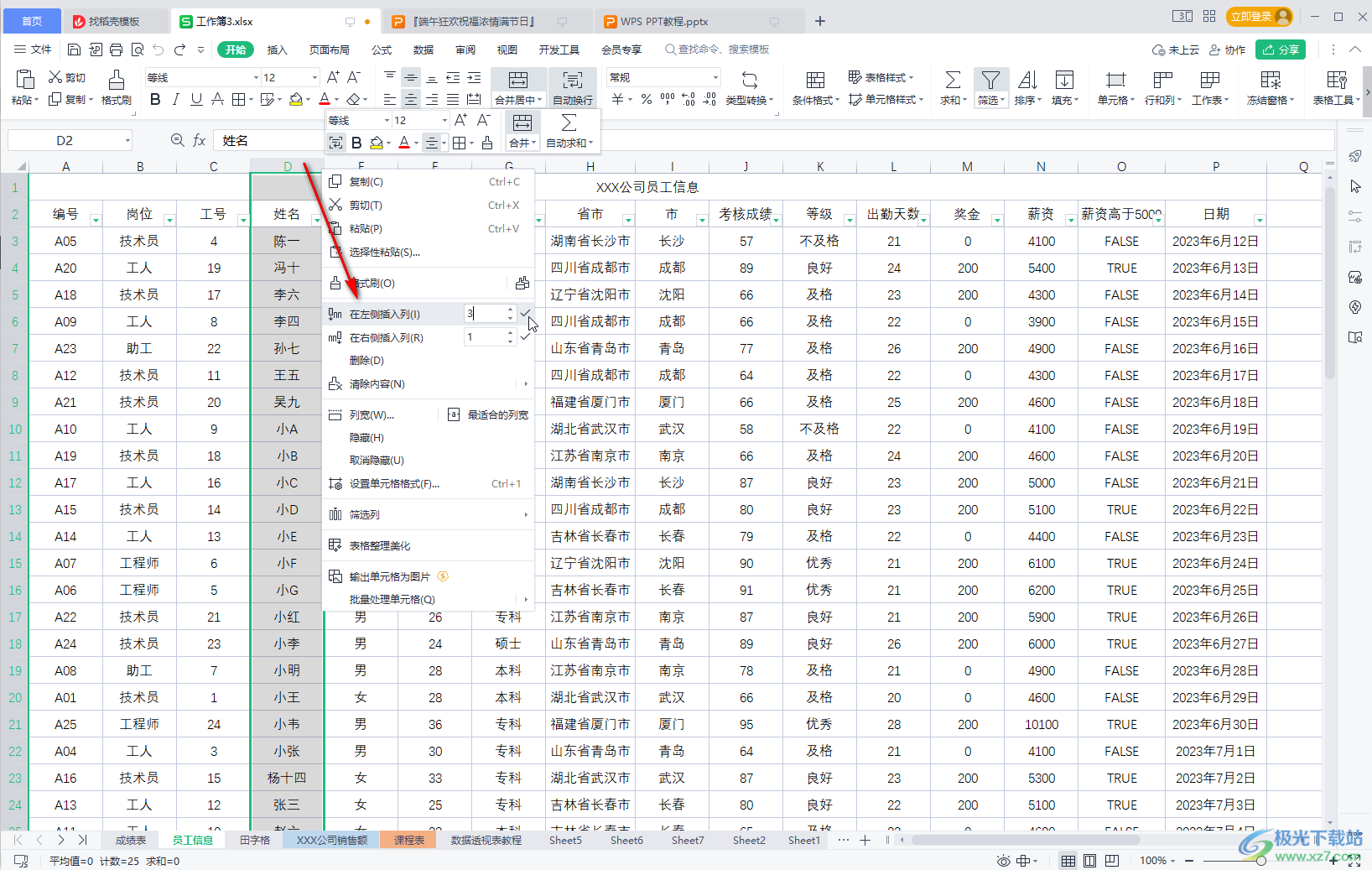
以上就是电脑版WPS表格中一次性插入多行的方法教程的全部内容了。上面的步骤操作起来都是非常简单的,小伙伴们可以打开自己的软件后一起动手操作起来,看看效果。
